FAQ
Uw meest gestelde vragen over verschillende onderwerpen over het Domintell systeem, de software en de modules.
Samenvatting van de FAQ
1 - Hoe stel ik een wachtwoord in voor de DNET01/DGQG02/DGQG04 om mijn GoldenGate en Domintell Pilot Classic verbindingen te beveiligen?
- Volg deze stappen:
- Klik met de rechtermuisknop op de module
- Klik op Bewerken
- Ga naar het tabblad Wachtwoorden
- Klik op Een rekening toevoegen
- Voer een gebruikersnaam en wachtwoord in, controleer uw opties en klik op OK.
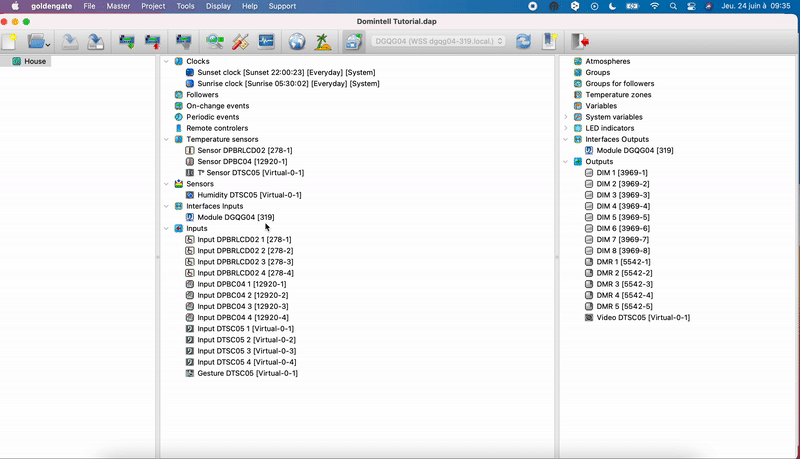
- U moet ingelogd zijn in de module om het tabblad Wachtwoorden beschikbaar te hebben
- WAARSCHUWING: Zodra het wachtwoord is ingesteld, is er geen manier om het te herstellen als het verloren is gegaan
2. Hoe structureer ik mijn installatie (boomstructuur) voor een DTSC0x-scherm?
- Gebruik ofwel de standaardconfiguratie :
- Klik met de rechtermuisknop op de DTSC0x en vervolgens op Structuur
- Controleer Standaardconfiguratie gebruiken
- Het scherm toont de boomstructuur die in GoldenGate is gecreëerd (linker kolom)
- De selectie van iconen (voor elke ingang/uitgang/kamer/verdieping) in de DTSC0x gebeurt via het Project menu en dan Icoonselectie. Het is ook mogelijk om items te tonen/verbergen, gegroepeerd per type
- Gebruik ofwel de aangepaste configuratie:
- Klik met de rechtermuisknop op de DTSC0x en vervolgens op Structuur
- Vink de standaard configuratieuit
- Sleep de ingangen/uitgangen naar de gewenste verdiepingen/kamers
- De selectie van kamer/vloerafbeeldingen gebeurt in hetzelfde venster, door met de rechtermuisknop op de vloer/kamer te klikken en Afbeelding kiezente selecteren
- De selectie van iconen (voor elke ingang/uitgang) in de DTSC0x gebeurt via het Project menu en dan Icoonselectie. Het is ook mogelijk om elementen te tonen/verbergen, gegroepeerd per type
3. Is de DTSC05 compatibel met alle Masters?
- De DTSC05 is, net als alle modules van de nieuwe generatie, alleen compatibel
met Masters DGQG02, DGQG04 en DGQG05.
4. Past de DTSC05 in dezelfde inbouwdoos als een ouder model?
- De DTSC05 kan worden geplaatst in de inbouwdoos DTSCBOX02, ontworpen voor de DTSC02 en DTSC04. Voor de juiste fixering van de DTSC05 in de DTSCBOX02 wordt een gereedschap (meegeleverd met de DTSC05) voorzien.
5. Ik moet een module in mijn installatie vervangen. Hoe pas ik deze vervanging toe in mijn configuratie?
- Als het dezelfde module is (zelfde onderdeelnummer), vervang dan module type A door module type A. Dit kan worden gedaan in Gereedschap -> Modulebeheer
- Er moet eerst een scan worden uitgevoerd om de nieuwe module te herkennen. De oude module zal worden weergegeven als ontbrekend
In modulebeheerKlik met de rechtermuisknop op de ontbrekende module en selecteer vervangen. GoldenGate zal standaard voorstellen om de oude module te vervangen door de nieuwe (met bijbehorend serienummer)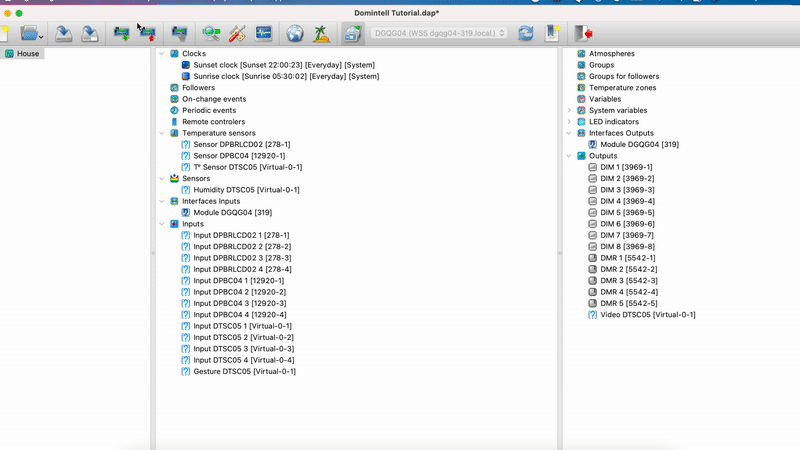
- Indien het een module is van hetzelfde type maar niet van dezelfde referentie (bv. een DPBTLCD vervangen door een DPBRLCD), gebeurt de vervanging van de module in Tools -> Module transformatie
- Selecteer het type module (relais, droge contacten, touchscreens etc.)
- Maak van de oude module een nieuwe
6. Ik heb een upgrade gedaan van Domintell2 naar GoldenGate op Mac, maar ik kan geen verbinding maken via USB. Wat moet ik doen?
- Ik werk met GoldenGate 1.4x:
- Als de verbinding mogelijk was met Domintell2 op Windows, moet de DGQG01 terug naar de werkplaats voor een wijziging aan de "kop" van de Master DGQG01. Neem contact op met support@domintell.com
- Als de verbinding via USB onder Windows niet mogelijk was, kan de Master DGQG01 defect zijn. Neem contact op met support@domintell.com
- Ik werk met GoldenGate > 3.x :
- GoldenGate versies > 3.x en hoger zijn voorzien voor installaties met de nieuwe generatie Masters DGQG02 en DGQG04.
- Installeer GoldenGate 1.4x op uw Mac en controleer of de USB-poort in uw lijst met communicatiepoorten (GoldenGate) staat.
7. Welke modules worden niet meer (of nog niet) ondersteund door GoldenGate?
- Raadpleeg de Changelog, ga naar Help -> Geschiedenis
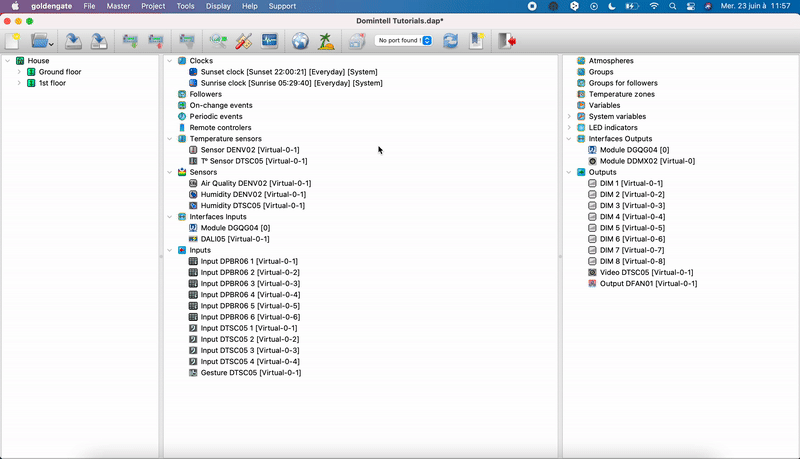
8. Hoe kan ik de Master "flashen" en de andere modules updaten?
- Alle updates worden gemaakt van Gereedschap -> Updates en diagnose.
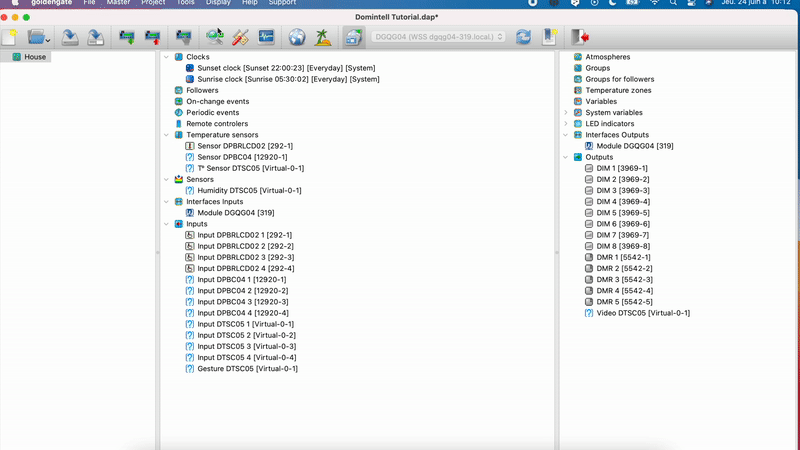
- De software maakt een algemene diagnose (met een mogelijke scan) gevolgd door een melding als er ergens een fout wordt gedetecteerd.
- Het tabblad Updates geeft de modules aan die moeten worden bijgewerkt. Ze worden in dit venster uitgevoerd.
- Als de installatie een DGQG01 bevat: het is aangeraden om een eventuele update via een USB-aansluiting uit te voeren.
- De update van DGQG02/04 en DNET01 duurt 20 tot 30 min. De verbinding met de Master gaat tijdens de update verloren.
- Het Updates-venster toont het stadium van de update en de resterende tijd tot de update voltooid is
- Zodra de tijd is verstreken, kunt u een nieuwe diagnose stellen om te controleren of de update goed is verlopen en of de module up-to-date is.
9 Ik kan DNET01/DNET02/DGQG02/DGQG04/DGQG05 niet vinden in de lijst met communicatiepoorten. Wat moet ik doen?
- Controleer de UTP-verbinding met de module
- Controleer uw netwerkverbinding
- Zijn de oranje en groene lampjes aan/knipperend?
- Is de module aangesloten op hetzelfde netwerk als de PC/Mac?
- Controleer of uw ethernetmodules zich op hetzelfde computernetwerk bevinden (subnetmasker). Dit is afhankelijk van uw besturingssysteem:
- Windows: openOpdrachtprompt (Windows-toets + R en typ 'cmd' en klik op OK) en typ 'ipconfig' en druk op Enter.
- Mac: open de Finder ga dan naar Toepassingen -> Nutsbedrijven -> Typ 'ifconfig' en druk op 'Enter'.
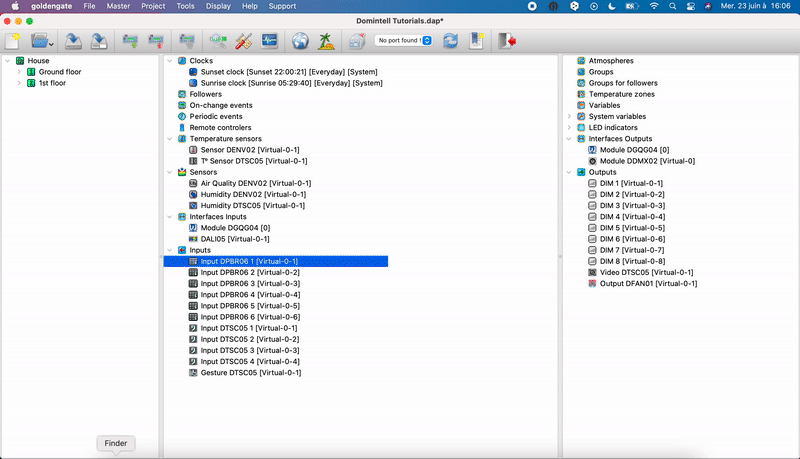
- U kunt dan controleren of het netwerk waarmee uw computer is verbonden hetzelfde is als dat van de module in de nu vermelde informatie. Voor elke "255" in het netmasker moet het corresponderende getal in elk IP gelijk zijn (b.v. voor 255.255.0.0 moeten beide IP's met dezelfde twee getallen beginnen, b.v. 192.168.x.x). Raadpleeg in geval van twijfel een netwerkbeheerder of gebruik een programma zoals "Fing" om de Ethernet-module en het IP-adres ervan te vinden. Probeer verbinding te maken met de module door de communicatiepoort handmatig toe te voegen (zie 40. Hoe voeg ik handmatig een communicatiepoort toe?)
- Na een stroomstoring kan het 2-3 minuten duren om de module te (her)starten
10. De Domintell PRO website biedt verschillende versies van GoldenGate aan, welke moet ik installeren?
- Voor installaties met de oude generatie Master DGQG01 => GoldenGate 1.4x
- Voor installaties met nieuwe generatie Masters DGQG02/DGQG04/DGQG05 => GoldenGate > 3.x
- Voor sommige installaties die met oudere modules zijn uitgerust, kan GoldenGate compatibiliteitsproblemen opleveren (zie de gids voor modulecompatibiliteit van de DGQG01 naar DGQG04 upgrade procedure). De laatste versie van Domintell2 blijft beschikbaar voor deze installaties.
11. Welke modules worden ondersteund in GoldenGate 1.4x en GoldenGate > 3.x
- Raadpleeg de “Changelog” van elk van de twee takken van GoldenGate
- Ga naar Help -> Geschiedenis
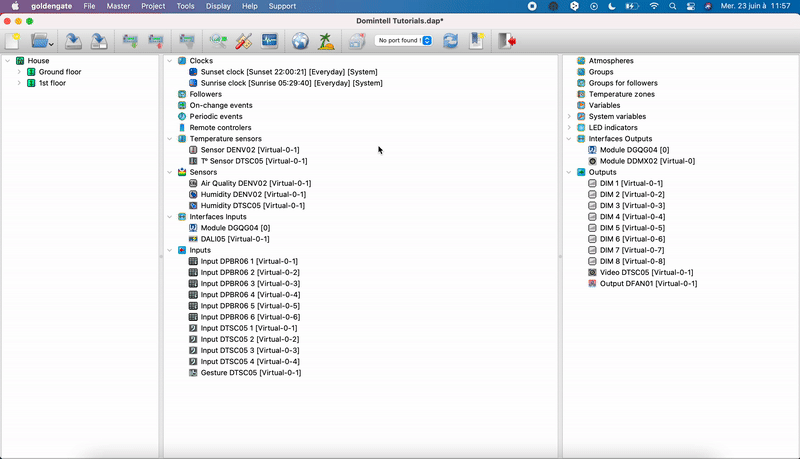
- De niet of nog niet ondersteunde modules worden in het document opgesomd. Dezelfde lijst is opgenomen in het document " van DGQG01 tot DGQG04"beschikbaar op de PRO site.
- Zorg ervoor dat u altijd de laatste versie van GoldenGate gebruikt. Om zeker te zijn, ga naar Help -> Controleren op updates.
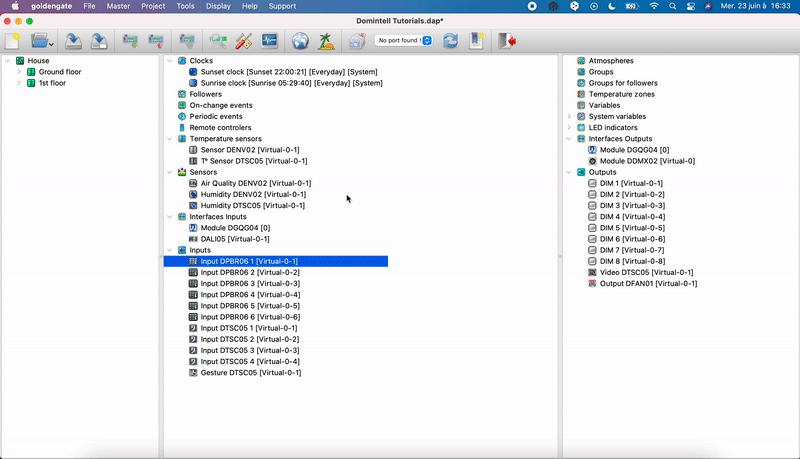 GoldenGate zal u vertellen of u al dan niet met de laatste versie werkt.
GoldenGate zal u vertellen of u al dan niet met de laatste versie werkt.
12 Ik kan geen verbinding maken met DNET01/DNET02/DGQG02/DGQG04/DGQG05. Wat moet ik doen?
- Staat de module automatisch in de lijst met communicatiepoorten?
- Ja:
- Gebruik poort: ' [module] s/n [serienummer module] (WSS [IP-adres module]) '
- Als er een foutmelding verschijnt, vernieuw dan de lijst met communicatiepoorten of sluit en herstart GoldenGate en probeer het opnieuw.
- Nee, de module is niet automatisch te vinden in de lijst met communicatiepoorten:
- Controleer de UTP-verbinding met de module
- Controleer uw netwerkverbinding
- Zijn de oranje en groene lampjes aan/knipperend?
- Is de module aangesloten op hetzelfde netwerk als de PC/Mac?
- Controleer of uw ethernetmodules zich op hetzelfde computernetwerk bevinden (subnetmasker). Dit is afhankelijk van uw besturingssysteem:
- Windows: openOpdrachtprompt (Windows-toets + R en typ 'cmd' en klik op OK) en typ 'ipconfig' en druk op Enter.
- Mac: open de Finder ga dan naar Toepassingen -> Nutsbedrijven -> Typ 'ifconfig' en druk op 'Enter'.
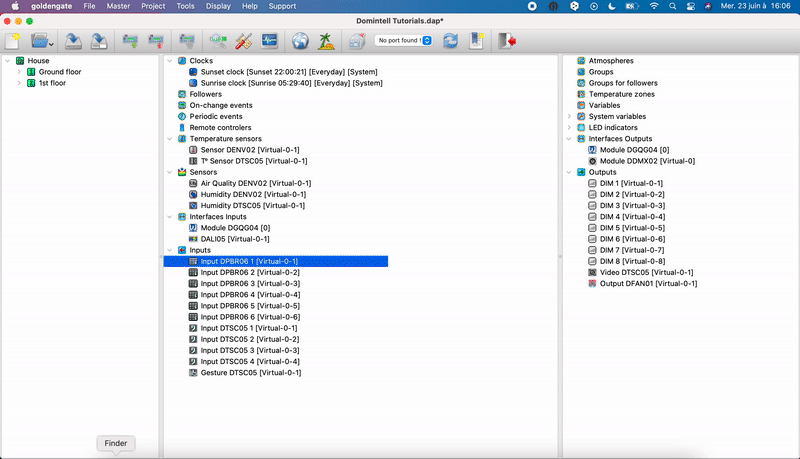
- U kunt dan controleren of het netwerk waarmee uw computer is verbonden hetzelfde is als dat van de module in de nu vermelde informatie. Voor elke "255" in het netmasker moet het corresponderende getal in elk IP gelijk zijn (bv. voor 255.255.0.0 moeten beide IP's met dezelfde twee getallen beginnen, bv. 192.163.x.x). Raadpleeg in geval van twijfel een netwerkbeheerder of gebruik een programma zoals "Fing" om de Ethernet-module en het IP-adres ervan te vinden. Probeer verbinding te maken met de module door de communicatiepoort handmatig toe te voegen (zie 40. Hoe voeg ik handmatig een communicatiepoort toe?)
13 Ik kan mijn DVIP01/DTSC0x/DNET0x/DGQG02/04/05 niet bijwerken. Wat moet ik doen?
- Alle updates worden gemaakt van Gereedschap -> Updates en diagnose
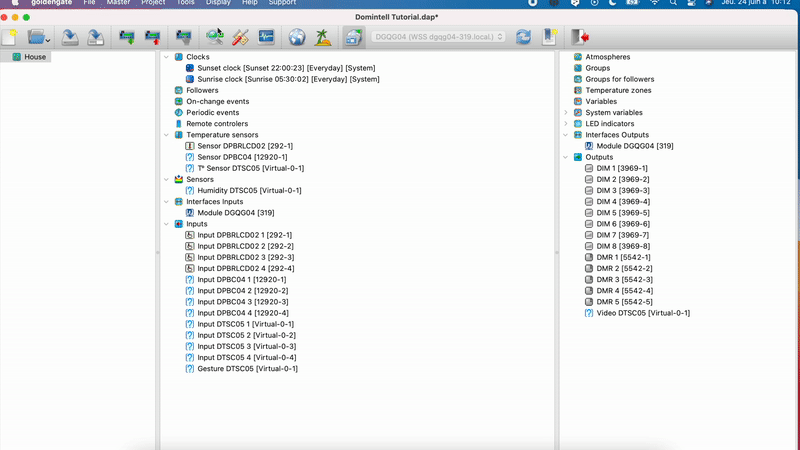
- Controleer of er een foutmelding is verschenen:
- Ontbreekt de module?
- (her)scannen van het netwerk
- Controleer de bekabeling
- Controleer of het IP-adres van de module geldig is
- IP-adressen '0.0.0.0.0' of '169.x.x.x.x' zijn niet geldig
- Controleer uw netwerkaansluiting en/of de UTP (RJ45)-kabelverbinding op de module en op de switch/router/modem
- Let op! De update van sommige modules kan tot 30 minuten duren. De voortgang van het update proces wordt getoond in het GoldenGate Updates en Diagnostics venster
- Ontbreekt de module?
14. Hoe wijs ik een vast IP-adres toe aan een module (waarvoor een ethernetverbinding nodig is)?
- Zorg er eerst voor dat het adres dat u wilt toewijzen geldig en vrij is:
- De module is standaard ingesteld op DH Zorg er eerst voor dat het adres dat u wilt toewijzen geldig en vrij isCP
- Aansluiten op de module met behulp van DHCP
- Het IP-adres wordt vermeld in de lijst met communicatiepoorten.
- Dit adres is dus geldig en bezet door de betreffende module, u kant deze dus gebruiken als vast IP-adres
- U kunt ook een ander adres invoeren als u dat wilt
- Windows: openOpdrachtprompt (Windows-toets + R en typ 'cmd' en klik op OK) en typ 'Ping' gevolgd door een spatie en het IP-adres dat u wenst te gebruiken
- Mac: open de Finder ga dan naar Toepassingen -> Nutsbedrijven -> Type 'ping' gevolgd door een spatie en het IP adres dat u wenst te gebruiken
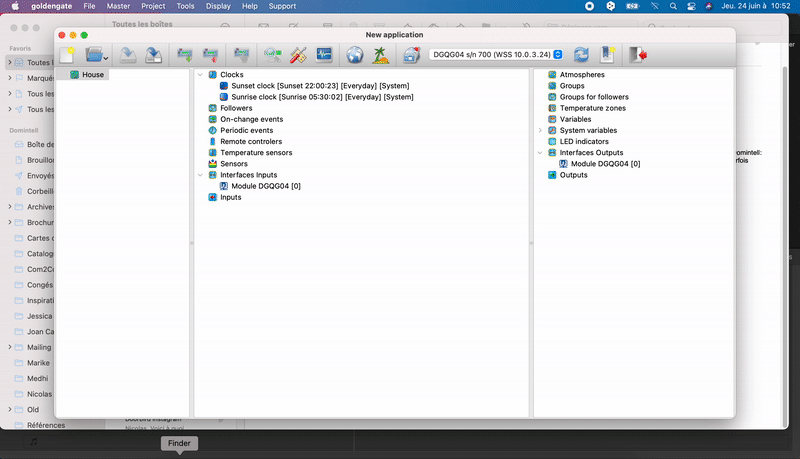
- Als er geen antwoord komt, betekent dit dat dit IP-adres aan geen enkel toestel in het netwerk is toegewezen -> dit IP-adres is dus vrij
- Voer een rechterklik uit op de Ethernet module
- Klik op Bewerken -> tabblad IP-configuratie
- DHCP uitschakelen
- Voer het vaste IP-adres in
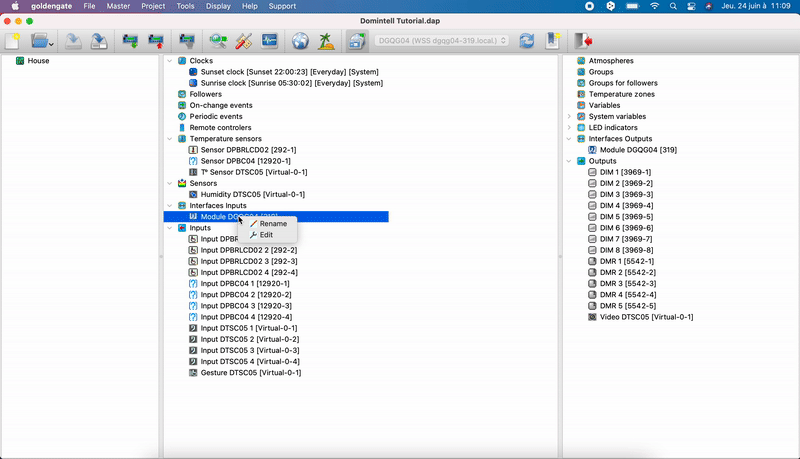
- Vul het netwerkmasker in:
- Windows: openOpdrachtprompt (Windows-toets + R en typ 'cmd' en klik op OK) en typ 'ipconfig' en druk op Enter.
- Mac: open de Finder ga dan naar Toepassingen -> Nutsbedrijven -> Typ 'ifconfig' en druk op 'Enter'.
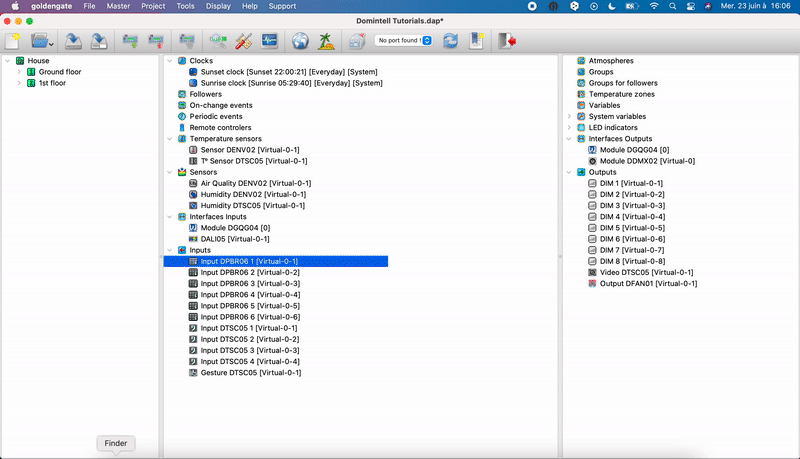
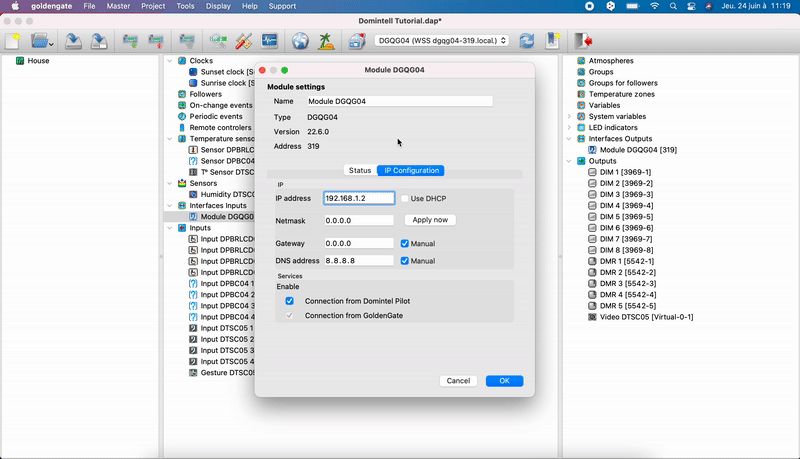
- Het netmasker wordt gegeven, evenals het IP-adres van het modem (= 'Gateway') en uw PC.
- Voor een verbinding op afstand moet je ook de 'gateway' invullen. Voor meer informatie, zie vraag 29. Hoe maak ik op afstand verbinding met de DGQG02/03/04 Master? en 38. Hoe stel ik Port Forwarding in om een GoldenGate verbinding op te zetten met de master op afstand (voor DGQG02/04/05)?
- Selecteer Nu toepassen op het tabblad IP-configuratie
- Druk op OK
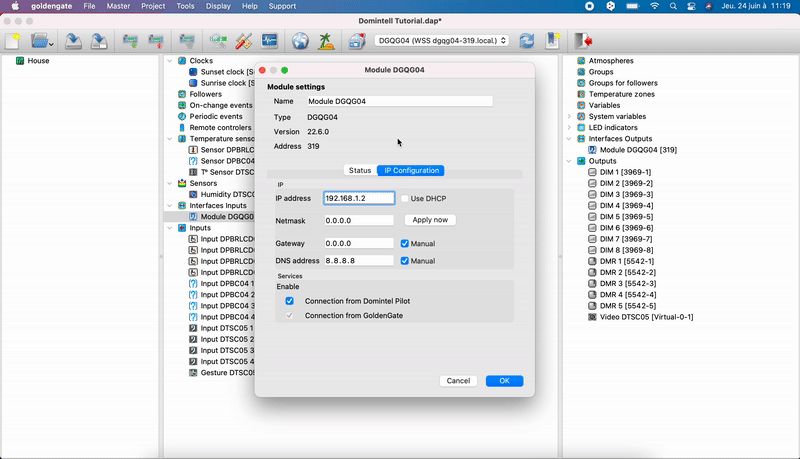
- Verbreek de verbinding => hernieuw de lijst met communicatiepoorten ("refresh"-icoon)
- Maak opnieuw verbinding met de module (het adres kan gewijzigd zijn als u niet dezelfde als met DHCP heeft gebruikt)
- Stuur de applicatie naar de Master: menu Master => Schrijf applicatie
15. Hoe krijg ik de netwerkinformatie die nodig is voor een lokale of externe verbinding?
- Windows: openOpdrachtprompt (Windows-toets + R en typ 'cmd' en klik op OK) en typ 'ipconfig' en druk op Enter.
- Mac: open de Finder ga dan naar Toepassingen -> Nutsbedrijven -> Typ 'ifconfig' en druk op 'Enter'.
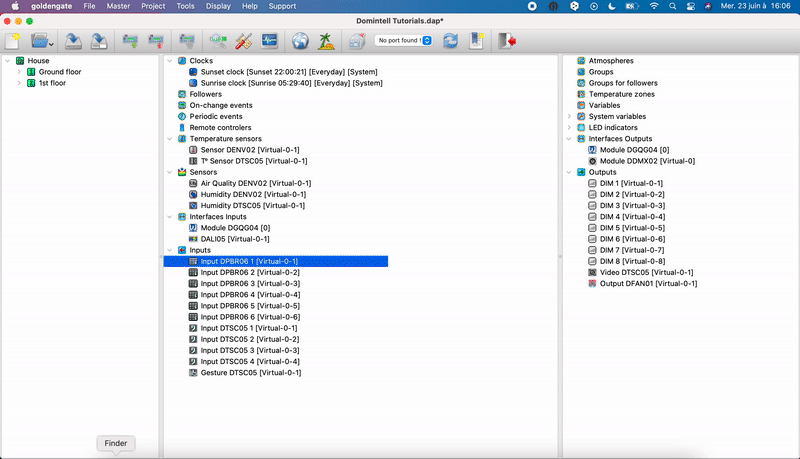
- De informatie (subnetmasker, gateway, IP-adres computer enz.) wordt vervolgens weergeven en gesorteerd op het type verbinding (Wi-Fi of Ethernet).
- Voor een aansluiting lokaalBewerk de module in GoldenGate => IP-configuratie:
- Voer het IP-adres in (vast of DHCP)
- Voer het netwerkmasker in
- Voor een verbinding op afstand, bewerkt u de module in GoldenGate -> IP-configuratie:
- Voer het IP-adres in (vast of DHCP)
- Voer het netwerkmasker in
- Voer de gateway in (= lokaal IP van uw modem)
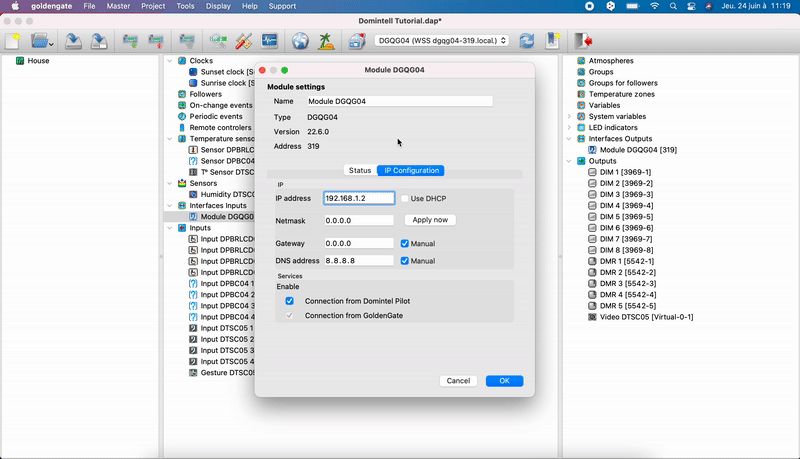
- Configureer het DNS-adres => zie vraag 24. Hoe configureer ik DynDNS (alleen voor DGQG02/04/05)?
16. Ik ben overgestapt op GoldenGate, maar ik kan geen verbinding meer maken met DETH02/03. Wat moet ik doen?
- Voor elke update vraagt Domintell Support om het configuratiebestand (DAP-bestand) te laten valideren door Domintell Support.
- Deze update zou niet aangeraden zijn geweest. De DETH02/03 modules worden niet 100% ondersteund door GoldenGate en werken niet goed in sommige gevallen.
- Indien mogelijk, voer een downgrade uit naar de laatste versie van Domintell2 1.27.09
- Als downgraden niet mogelijk is, moet de DETH02/03 vervangen worden door de DNET01/02 module. Deze integreert de functies van de DETH02 en DETH03. Neem voor meer informatie contact op met je Domintell verkoopadviseur of neem contact op met support op support@domintell.com.
17. Ik kan niet alle modules in een scan vinden. Wat moet ik doen?
- Een andere module wordt gescand met een serienummer '167xxxx'
- De module is zijn serienummer kwijt en moet terug naar het Domintell-atelier voor herprogrammering
- Controleer de bekabeling van de bus ter hoogte van de ontbrekende module, het kan zijn dat deze verkeerd is aangesloten en daarom niet op de bus te vinden is.
- Controleer of de ontbrekende module ondersteund wordt door GoldenGate => Zie vragen 7. Welke modules worden niet langer (of nog niet) ondersteund door GoldenGate? en 11. Welke modules worden ondersteund in GoldenGate 1.4x en GoldenGate > 3.x
18. De volger-LED's van mijn drukknoppen branden niet. Wat moet ik doen?
- Module wordt waarschijnlijk niet gevoed => controleer bekabeling en busaansluitingen oter hoogte van de module
19. De volger-LED's op mijn drukknoppen veranderen niet van kleur als ze worden ingedrukt. Wat moet ik doen?
- Controleer of de volgers zijn geconfigureerd in uw configuratiebestand (DAP-bestand).
- U kunt automatische trackers instellen (aanbevolen): klik met de rechtermuisknop op Volgers (ingangskolom) => automatische volgers creëren

- Als u automatische volgers aanmaakt, kunt u niet meer handmatig volgers configureren en andersom.
20. Ik ben overgestapt op LED-verlichting en de dimming van mijn lampen is niet optimaal. Wat moet ik doen?
- Wat voor soort dimmers worden gebruikt?
- De DD75/DD500/DD750/DD1000 zijn niet ontworpen voor het dimmen van LED-verlichting.
- De universele DD400L moet worden gebruikt voor het dimmen van LED’s
- De Single Edge optie moet worden aangevinkt in het configuratievenster van de DDIM01 regelmodule in het configuratiebestand (DAP-bestand). Andere parameters waarmee rekening moet worden gehouden, staan gedetailleerd in de Product Datasheet van de DDIM01, die kan worden gedownload van domintell.com of de Pro-site.
21. Ik kan geen module in het configuratiebestand (DAP-bestand) verwijderen. Hoe kan ik dat doen?
- Alle links en associaties met de betreffende module moeten worden verwijderd
- Verwijder alle links met of op deze module
- Verwijder de module in alle variabelen
- Verwijder de module in on-change evenementen of periodieke evenementen
22. Wanneer ik verbinding maak met de Ethernetmodule, vraagt GoldenGate me om een gebruikersnaam + wachtwoord in te voeren, maar er is geen enkele geconfigureerd (bijvoorbeeld: eerste verbinding met de module). Wat moet ik doen?
- Druk gewoon op OK
- Een identifier + wachtwoord kan achteraf geconfigureerd worden, zie vraag 1. Hoe configureer ik een wachtwoord voor de DNET01/DNET02/DGQG02/DGQG04/DGQG05, om mijn GoldenGate en Domintell Pilot verbindingen te beveiligen?
23. Hoe importeer ik beelden voor de LCD-module?
- Ga naar Extra => Afbeeldingen toevoegen voor DPBLCD0x
- Klik met de rechtermuisknop in het venster Afbeeldingslijst en selecteer Nieuwe afbeelding importeren => selecteer de afbeelding(en) in de bestandsverkenner
- Bewerk de DPBLCD0x in kwestie en selecteer Aangepast in het tweede uitklapmenu op het tabblad Configuratie
- Dubbelklik op het icoon dat u wilt wijzigen
- Ga naar het tabblad geïmporteerd => sleep de gewenste afbeelding naar de overeenkomstige toestand (Aan/Uit)
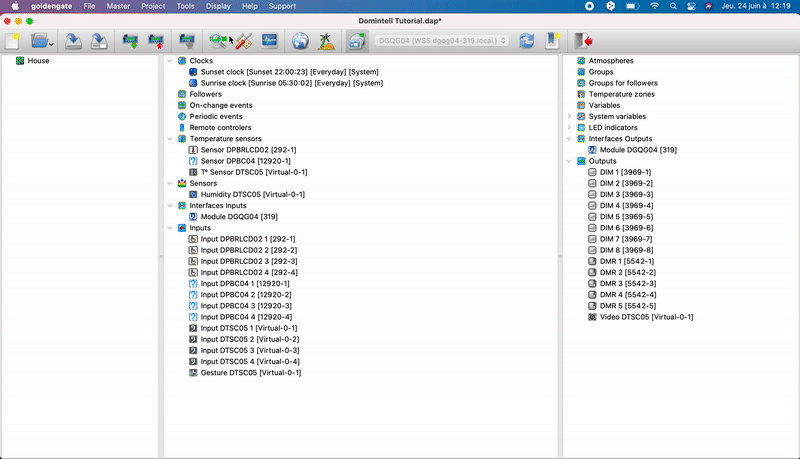
24. Hoe moet de DynDNS worden geconfigureerd (alleen voor DGQG02/04)?
- Maak eerst een DynDNS domein aan via dyndns.com (betalend) of no-ip.com (gratis maar account moet elke 30 dagen vernieuwd worden). Voor meer informatie over het DNS creatieproces, gelieve de "IP & port forwarding" documentatie te raadplegen in de Guides sectie van de Pro Domintell website.
- Verbind met de Master DGQG0x
- Ga naar Project tab => Regionale instellingen => DynDNStab
- Ingeschakeldcontroleren
- Vul de gevraagde informatie in
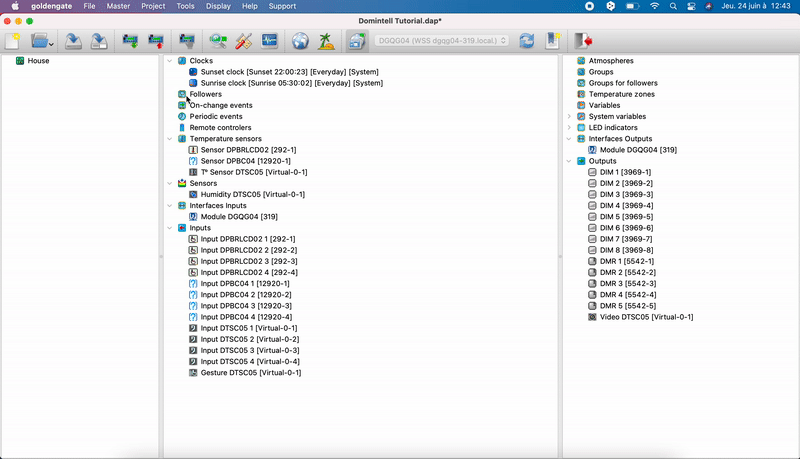
- Vul de "Gateway" in op het tabblad Configuratie IP van DGQG02/04, zie vraag 15. Hoe krijg ik de netwerkinformatie die nodig is voor een lokale of externe verbinding?
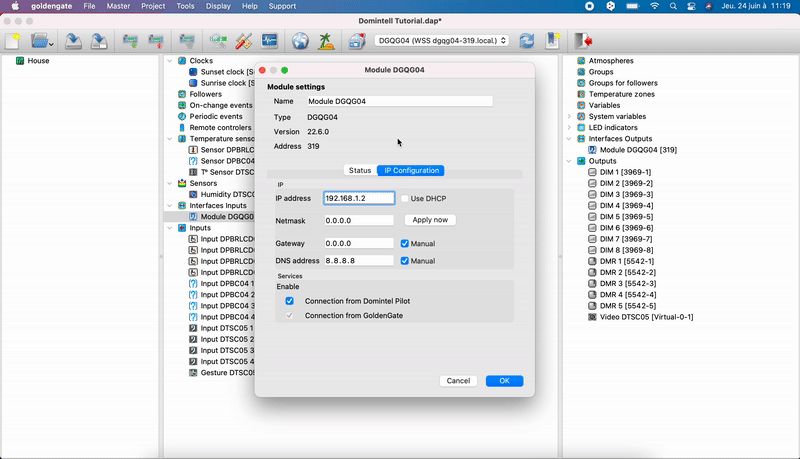
- Port Forwarding uitvoeren, via UPnP of handmatig in de modem. Zie vraag 38. Hoe voert u Port Forwarding uit om een externe verbinding tussen de GoldenGate en de Master tot stand te brengen (voor DGQG02/04/05)?
25. Hoe stel je de Master en de installatie op tijd in?
- Handmatig:
- Ga naar het Hoofdmenu => stel Hoofd in op tijd
- Stel de Master en de installatie in op de gewenste tijd
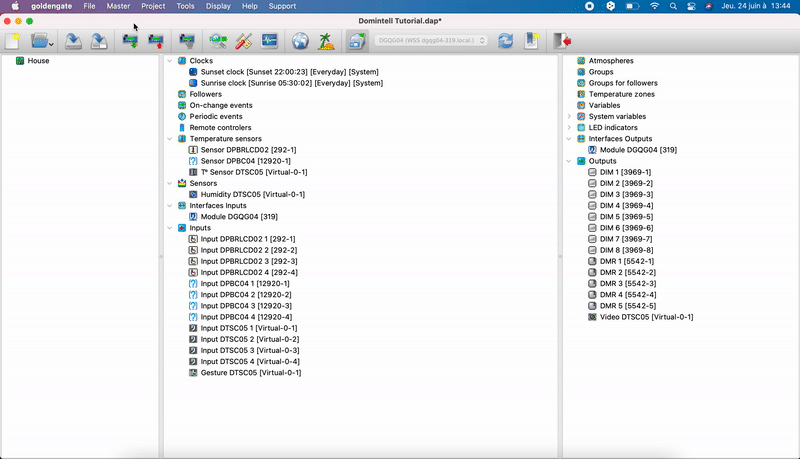
- Via NTP:
- Klik met de rechtermuisknop op de Ethernet-module en Bewerk
- Vul alle vakjes in op het tabblad ip-configuratie (zie vraag 15. Hoe krijg ik de netwerkinfo die nodig is voor Lokale of Remote verbinding? voor IP, Mask en Gateway). Voor DNS, vul hetzelfde adres in als voor Gateway of voeg 8.8.8.8 toe
- Ga naar Master -> Master tijd instellen
- Kijk op NTP en selecteer uw tijdzone (bijvoorbeeld UTC + 1)
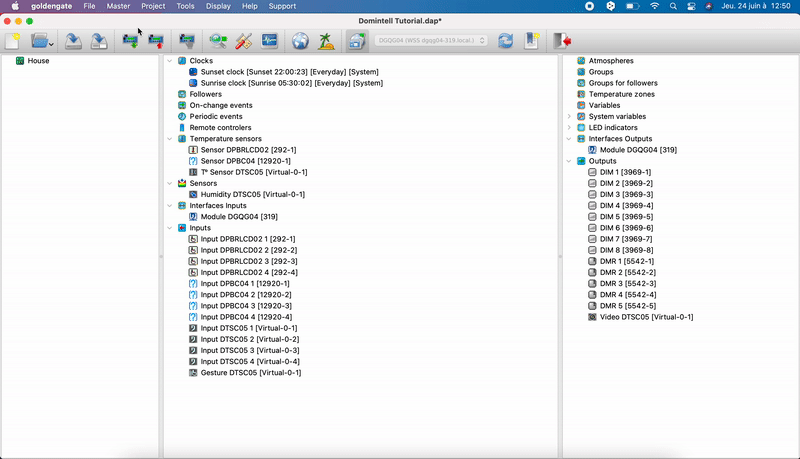
26. Ik heb geen foto's meer op mijn DPBRLCD. Wat moet ik doen?
- We moeten de beeldendatabase regenereren:
- GoldenGate sluiten
- Open GoldenGate en zorg ervoor dat u deze leeg laat, open geen bestand en lees de applicatie van de Master niet
- Ga naar het menu Steun => De beelddatabank opnieuw genereren (dit kan enkele minuten duren)
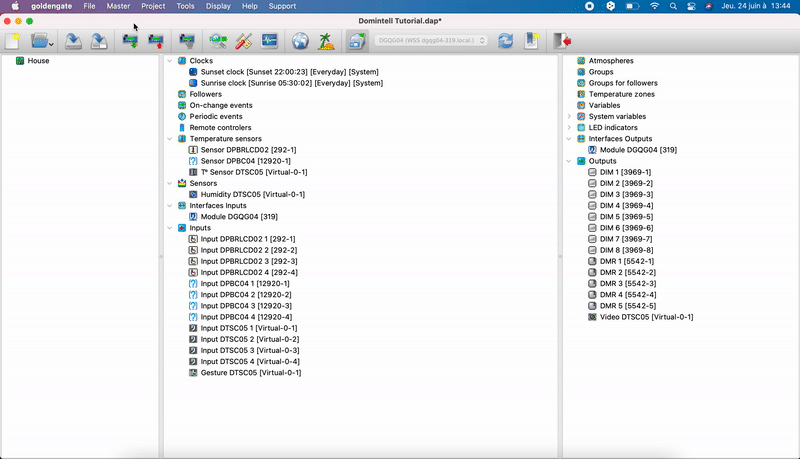
- Open het configuratiebestand en controleer of de DPBRLCD's de beelden weergeven(bewerk de module)
- Stuur de applicatie naar de Master via het menu Master -> Transfer application
27. Volger-LED's volgen niet de juiste uitgang. Wat moet ik doen?
- Gebruik automatische trackers (zie vraag 19. De LED trackers op mijn drukknoppen veranderen niet van kleur als ze worden ingedrukt. Wat moet ik doen?)
- Als meerdere uitgangen aan één ingang zijn gekoppeld, volgt de volger de toestand van de eerste link => U kunt de links omkeren (door ze te slepen via Drag&Drop) of, indien mogelijk (als alle uitgangen exact dezelfde actie moeten uitvoeren), alle uitgangen in een groep plaatsen en de link groep-ingang maken.
28. Hoe configureer ik het NTP?
- Vul alle vakjes in bij IP Configuratie (zie vraag 15. Hoe krijg ik de netwerk info die nodig is voor Lokale of Remote verbinding? voor IP, Masker en Gateway). Voor DNS, voer hetzelfde adres in als de Gateway of voeg 8.8.8.8 in
- Ga naar menu "Master => Master tijd instellen
- Vink NTP aan en selecteer uw tijdzone (bijv. UTC + 1)
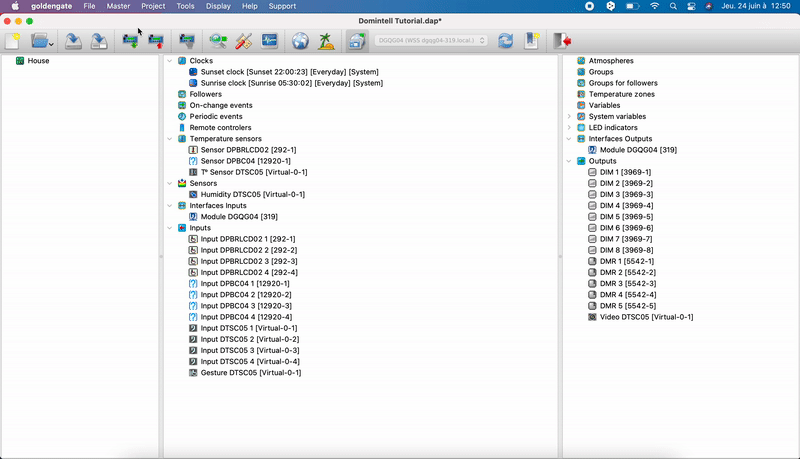
29 Hoe kan ik op afstand verbinding maken met de master DGQG02/04/05?
- Klik met de rechtermuisknop op de module en vervolgens op het tabblad Bewerken => IP-configuratie:
- IP invoegen (vast of DHCP)
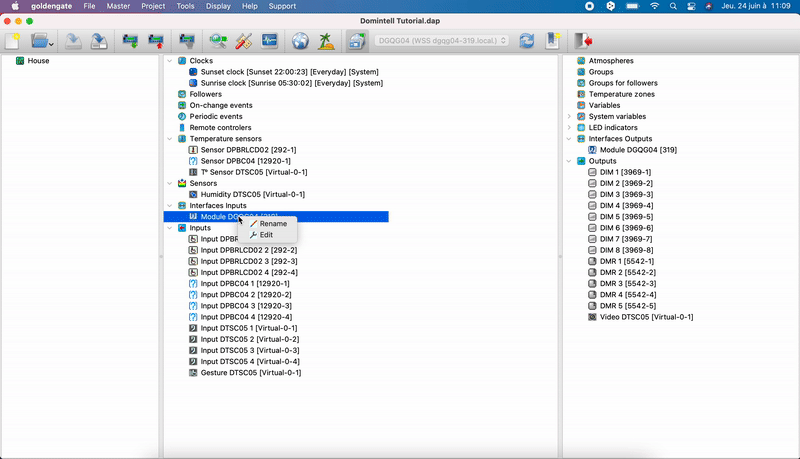
- Netwerkmasker
- Gateway (= lokaal IP van uw modem)
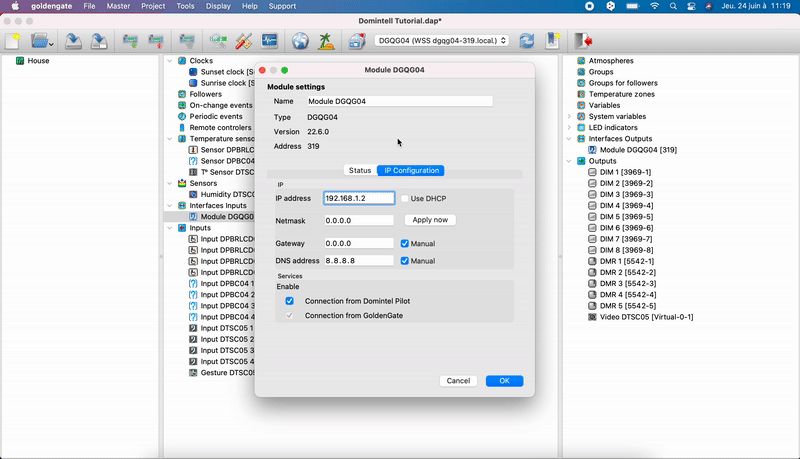
- Ga naar Regionale instellingen => DynDNS => vul het venster in met uw gegevens
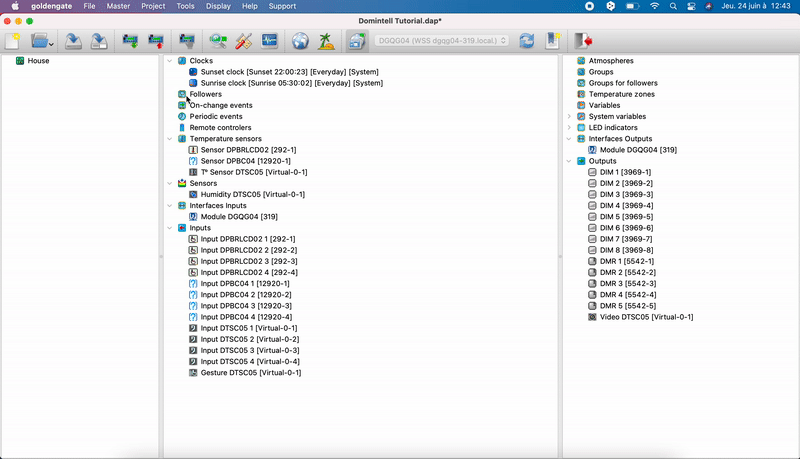
- Raadpleeg vraag 24 voor meer informatie over DynDNS. Hoe configureer ik DynDNS (alleen DGQG02/04/05)?
- Voeg de poort handmatig toe (met het2e pictogram rechts in het paneel met pictogrammen) aan je modem door de domeinnaam, poort 17483 en wachtwoord + gebruikersnaam in te voeren; als deze zijn geconfigureerd voor de DGQG02/04/05
- Port Forwarding uitvoeren. Zie vraag 38. Hoe stelt u Port Forwarding in om een externe verbinding tussen GoldenGate en de Master tot stand te brengen (voor DGQG02/04/05)? voor meer details
- IP invoegen (vast of DHCP)
30. Ik kan geen verbinding maken met de DGQG01 in USB met GoldenGate > 3.x
- Dit is normaal, de DGQG01 wordt alleen ondersteund door GoldenGate 1.4x en hoger
- GoldenGate versies > 3.x zijn gepland voor DGQG02/04/05
Kan ik DD400L/DDxx-dimmers aansluiten op de DGQG02-dimmeruitgangen?
- Op de dimmeruitgangen van de DGQG02 kunnen alleen 0/1-10V-dimmers worden aangesloten
- De DD400L/DDxx-dimmers worden altijd aangestuurd door een DDIM01-sturingsmodule
32. De module reageert niet. Wat kan er aan gedaan worden? (GoldenGate software)
- Zorg ervoor dat u met de laatste versie van GoldenGate werkt (of Domintell2 voor oudere installaties)
- Ga naar Updates en diagnose => heb je een foutmelding?
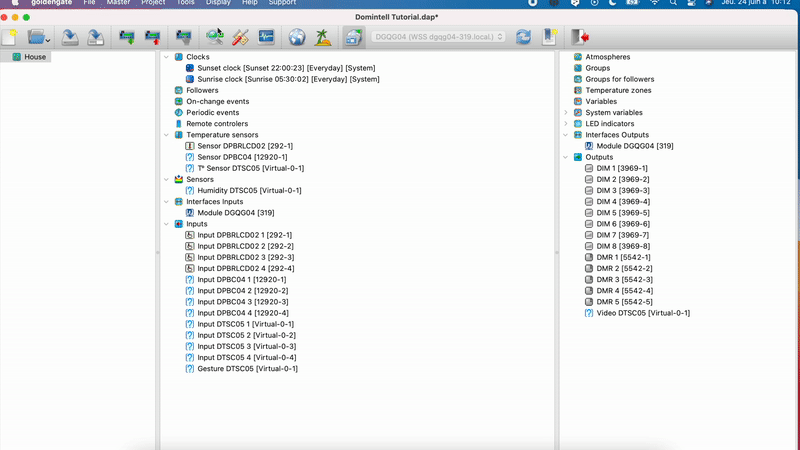
- Is de module aanwezig in uw boomstructuur? => Indien niet, doe een netwerkscan (Master => Network Scan tab)
- Als geen van deze oplossingen het probleem heeft vastgesteld, neem dan contact op met support@domintell.com
33. Ik wil alleen een groep met dimmers maken, maar als ik een link naar een ingang maak, geeft GoldenGate me geen acties als 'Dimmerfunctie' 'Dimmerwaarde’, 'Dimmerwaarde/Uit afwisselend’', enz. Wat moet ik doen?
- Alle betreffende uitgangen moeten dimmers zijn
- Er moet een dimmergroep worden gecreëerd: dimmergroep (gemengde dimmers) of DALI-groep (alleen DALI-uitgangen):
- Klik met de rechtermuisknop op de groep
- Dimmers/DALI-groeptoevoegen
- Specificeer de uitgangen die aan deze groep moeten worden toegevoegd
- Creëer de groep
- Maak de link op de ingang
- De verschillende "dimmer" acties zullen dan worden voorgesteld
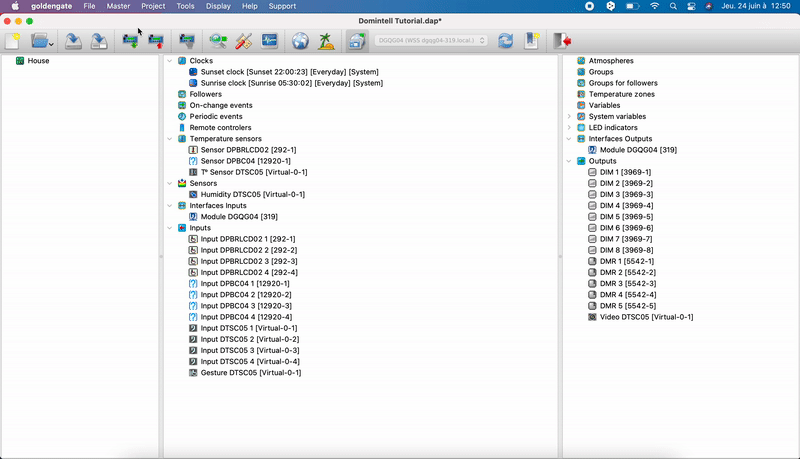
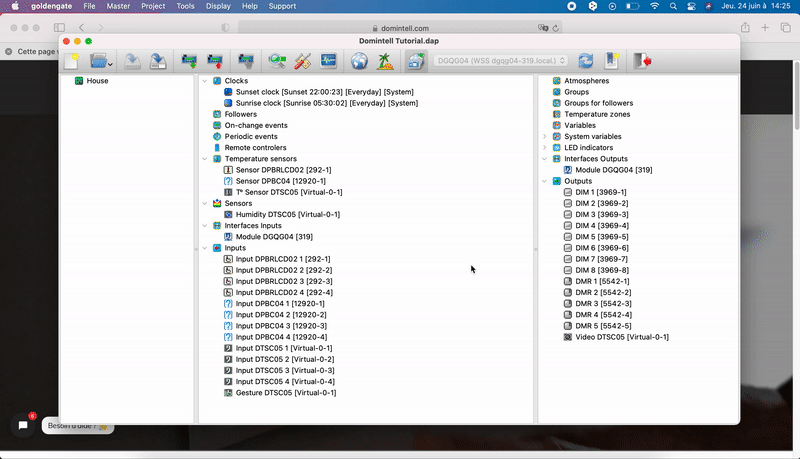
34. Ik heb verschillende linken gemaakt op dezelfde ingang, maar als ik op de drukknop druk, gaat het ene lampje aan en het andere uit. Hoe kan ik dit verhelpen?
- Het is niet aangeraden om meerdere koppelingen met verschillende soorten uitgangen op dezelfde ingang te mengen (bijv. relais-uitgang en dimmer-uitgang).
- Als alle uitgangen van hetzelfde type zijn (bijv. allemaal relais) maar niet allemaal dezelfde actie uitvoeren, moeten korte en lange duw gebruikt worden (twee verschillende acties zijn dan mogelijk):
- Klik met de rechtermuisknop op het item -> Bewerken
- Controleer Lang drukken voor items waarvoor dubbel drukken vereist is
- Maak een link op de ingang en duid aan of het met kort of land drukken bediend moet worden.
- Als alle uitgangen dezelfde actie moeten uitvoeren => alle uitgangen groeperen in een groep, dit voorkomt desynchronisaties.
- Als lamp A wordt aangeschakeld via drukknop 1 en de lampen A en B worden aan- en uitgeschakeld via drukknop 2, door op drukknop en 1 en vervolgens 2 te duwen dan zal lamp A uitgeschakeld zijn en lamp B aangeschakeld indien lampen A en B niet samen in een groep zitten.
35. DGQG02 scant de andere modules op de bus niet. Wat kan er wel worden gedaan?
- Heeft u een DALI03-voeding voorzien om de andere modules van stroom te voorzien?
- De interne voeding van DGQG02 voedt alleen de geïntegreerde in- en uitgangen van de DGQG02.
- Als er al een stroomvoorziening gepland is, neem dan contact op met support@domintell.com
36. Hoe weet ik met welke softwareversie mijn installatie draait?
- DGQG01:
- Druk 4 keer op de linkerknop op de voorzijde van de module (in de elektriciteitskast). De versie zal weergeven worden
- Als de versie 30.xx.xx is=> is dit de GoldenGate versie voorzien voor de DGQG01 Master. Werk altijd met de laatste GoldenGate 1.4x versie
- DGQG02/04/05 :
- Gebruik de laatste GoldenGate versie > 3.x
37. Ik heb mijn PC veranderd en sindsdien kan ik geen verbinding meer maken met de DGQG01 via USB. Wat kan ik doen?
- De USB-drivers zijn niet standaard geïnstalleerd op Windows
- Registreer u op de PRO-website
- In het tabblad Software, vervolgens Oudere versies, vindt u de links voor de USB-stuurprogramma's
- Selecteer de map Drivers van 2014 (laatste)
- Sla het .zip-bestand ergens op uw PC op en pak alle bestanden uit (met software zoals 7zip of Winrar als uw Windows-versie niet recent is)
- Sluit de Master aan op de DGQG01 via een USB A-B-kabel
- Ga naar Apparaatbeheer op uw PC
- Zoek de DGQG01 Domintell in de sub-categorie USB Controllers (deze is waarschijnlijk gemarkeerd met een gele ! )
- Klik met de rechtermuisknop op de DGQG01 Domintell en selecteer Stuurprogramma' s bijwerken
- Selecteer manueel de USB-drivers en installeer ze op de PC (uw PC kan ook automatisch zoeken om de map op uw PC te vinden).
- De USB-drivers zijn geïnstalleerd
- De USB-drivers zijn standaard geïnstalleerd op MAC-toestellen.
38. Hoe kan ik de Port Forwarding tot stand brengen om een remote GoldenGate-verbinding te verkrijgen met de Master (voor DGQG02/04)?
- Bewerk de DGQG0x (rechtermuisklik op de module => Bewerken)
- Ga naar status
- Dan Beschikbaarheid van UPnP (Universal Plug and Play)
- Als de server toegankelijk is (groen vinkje), kan Port Forwarding worden ingesteld via UPnP. Als er een rood kruis is, moet Port Forwarding handmatig worden uitgevoerd of moet UPnP in het modem worden geactiveerd.
- Indien aangevinkt in het groen (UPnP is ingeschakeld)
- IP-configuratietabblad
- Controleer UPnP voor verbinding van GoldenGate
- (Controleer ook of er een Pilot is als u op afstand verbinding wilt maken via een smartphone).
- Als UPnP niet is ingeschakeld
- Log in op de modem met wachtwoord + gebruikersnaam (neem indien nodig contact op met uw provider)
- Ga naar de Port Forwardingpagina
- OF zet UPnP aan in de modem en volg de instructies in het item Indien groen aangevinkt (UPnP is ingeschakeld)
- EITHER doe de Port Forwarding zelf:
- Voer het vaste IP-adres van DGQG02/04 in.
- Gebruik de in- en uitvoerpoorten '17843'.
- Selecteer TCP als protocol
- (Hetzelfde geldt voor de poort '17841' voor een smartphone-verbinding op afstand)
- Configureer DynDNS in GoldenGate, zie vraag 24. Hoe configureer ik DynDNS (alleen voor DGQG02/04)?
- Voeg de poort handmatig toe aan uw modem via het voorlaatste pictogram in de pictogrammenbalk en voeg de benodigde informatie (domeinnaam, poort 17483 + wachtwoord en gebruikersnaam als deze zijn geconfigureerd voor DGQG02/04/05) in de URL in.
- Zie de Pilot FAQ + Port Forwarding documentatie voor meer informatie over de Pilot (remote) verbinding.
39. Welke modules zijn compatibel met GoldenGate maar NIET met Domintell2?
- Met alle DGQG0x Masters (GoldenGate-takken 1.4x en GoldenGate > 3.x)
- DPBC0x
- DNET01/DNET02
- Met nieuwe Masters DGQG02/04/05 (tak > GoldenGate 3.x)
- Alle producten die in 2019 werden uitgebracht en alle producten die in de toekomst worden uitgebracht
- DENV01/02
- DWIND01
- DMOV06
- DTSC05
- DDMX02
- ...
- Alle producten die in 2019 werden uitgebracht en alle producten die in de toekomst worden uitgebracht
40. Hoe voeg je handmatig een communicatiepoort toe? (voor DNET01 en DGQG02/04)
- Noteer het IP-adres van de module, bijvoorbeeld via de 'Fing'-applicatie (of lees deze af uit GoldenGate indien u reeds verbinding kan maken met de module).
- Voeg de communicatiepoort in GoldenGate handmatig toe; Handmatig een poort toevoegen (voorlaatste pictogram in de pictogrammenbalk) => voer de URL in : " wss://'adres iP' :17483 ?alias='naam'&type='type module' "
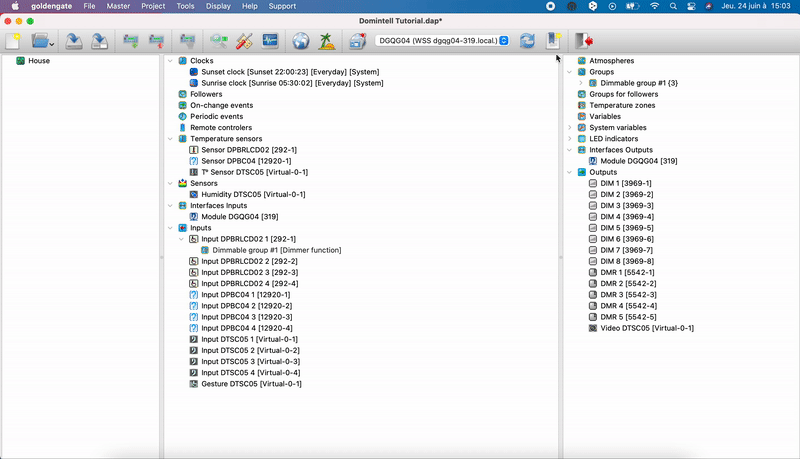
41. Ik kan het tabblad 'DynDNS' niet vinden in het venster 'Regionale parameters'. Wat kan ik doen?
- Het tabblad wordt alleen weergegeven wanneer u verbonden bent met DNET01/DNET02 of DGQG02/04/05.
42 De DNET01/DNET02/DGQG02/04/05 module is correct geconfigureerd maar ik kan geen verbinding maken via Pilot, de verbinding is niet stabiel. Hoe kan ik dit oplossen?
- Zie de Pilot FAQ Classic (https://www.domintell.com/produits/assistance/faq-pilot-classic/)
- Controleer of alleen de beveiligde Websocket-service is aangevinkt in de DNET01/02-DGQG02/04/05 IP-configuratie. Gebruik de pilotverbinding niet via UDP
43 Hoe schakel ik over van DHCP naar een vast IP-adres voor de DNET01/02-DGQG02/04/05?
- Zie vraag 14. Hoe wijs je een vast IP adres toe aan een module (die een Ethernet verbinding nodig heeft)?
44. Ik wil verschillende communicatiepoorten in GoldenGate verwijderen. Hoe doe ik dit?
- Poorten die u handmatig heeft toegevoegd zullen altijd zichtbaar zijn in GoldenGate. De automatisch gevonden poorten (na een vernieuwing van de lijst met communicatiepoorten) zullen verdwijnen als ze niet meer op het Ethernet-netwerk worden gescand.
- GoldenGate sluiten
- Ga naar 'C:\Gebruikers\Documenten\Domintell2\cfg’
- Open het.ini bestand (met kladblok indien niet standaard geconfigureerd)
- Verwijder de hele regel of poort in kwestie bij customCom= in [Communication].
- Sla het bestand op
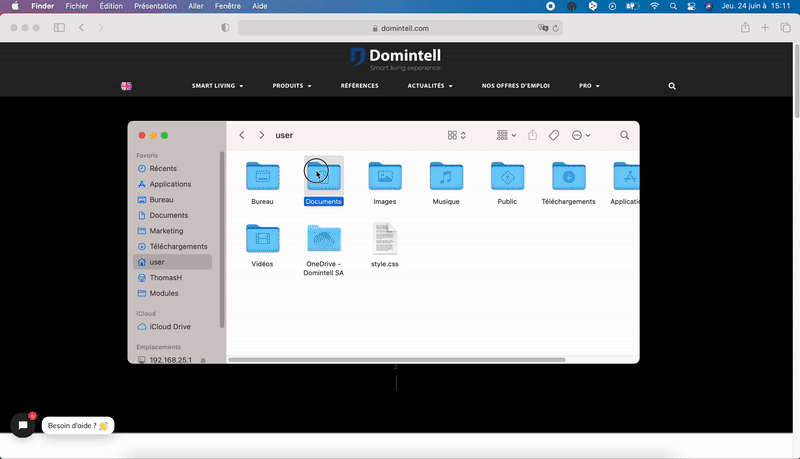
- Open GoldenGate
- De poort(en) is/zijn verwijderd.
46 Ik heb de DETH02 vervangen door de DNET01/02 en ben overgestapt op GoldenGate, maar ik kan geen verbinding maken via Domintell Pilot. Wat moet ik doen?
- De DETH0x-modules communiceren via UDP, terwijl de DNET01/02 via TCP communiceert.
- Bewerk de DNET01/02 (klik met de rechtermuisknop op de module en vervolgens op Bewerken)
- Ga naar het tabblad IP-configuratie
- Vink Pilootverbinding via beveiligde Websocket aan en vink verbinding via UDPuit
- Als Port Forwarding is gebruikt, moet het protocol ook worden gewijzigd van UDP naar TCP. Voor meer informatie over Port Forwarding, zie vraag 29. Hoe kan ik op afstand verbinding maken met de master DGQG02/04/05?
47. Hoe weet ik of mijn installatie draait met de nieuwste versie van GoldenGate?
- Let op: het is altijd aan te raden om te werken met de nieuwste versie van GoldenGate.
- Om te weten of u al met deze laatste versie werkt, gaat u naar de Help dan Controleren op updates
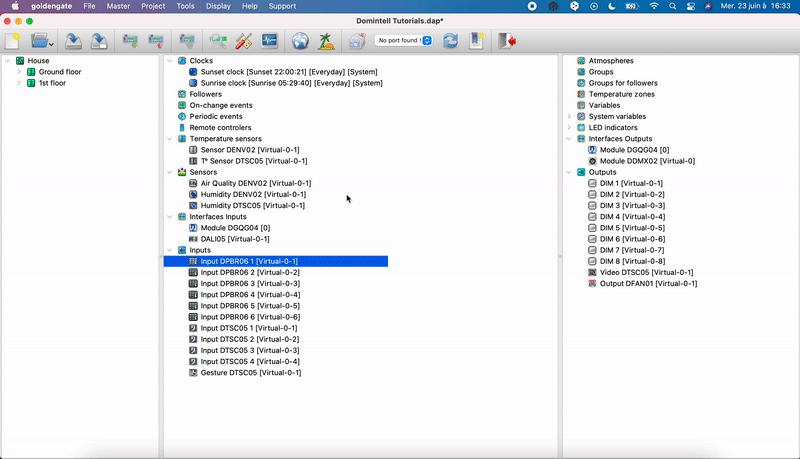
- Om de laatste versie te krijgen:
- Ga/registreer op de Pro website Domintell of neem contact op met support op support@domintell.com
48. Hoe kan ik eenvoudig de temperatuur-/reguleringsmode van een temperatuursensor wijzigen?
- Je kunt het op verschillende manieren veranderen:
- Van een LCD-scherm of een DTSC0x (LCD alleen voor de sonde die aan de LCD-module is gekoppeld)
- Via de Domintell Pilot smartphone applicatie
- Via een drukknop
- LCD of DTSC:
- De gewenste modus(sen) moet(en) op het LCD-scherm of de DTSC0x worden weergegeven om ze te kunnen wijzigen.
- Ga naar de controleregel in kwestie door de controleregel te bewerken (rechtsklik op de controleregel en dan Bewerken)
- Ga naar het menu Temperatuurmodus of Regelmodus
- Vink aan de gewenste modes die op het LCD of DTSC0x moeten worden weergegeven.
- Druk op OK en stuur de applicatie terug naar de Master (Master -> Schrijf toepassing)
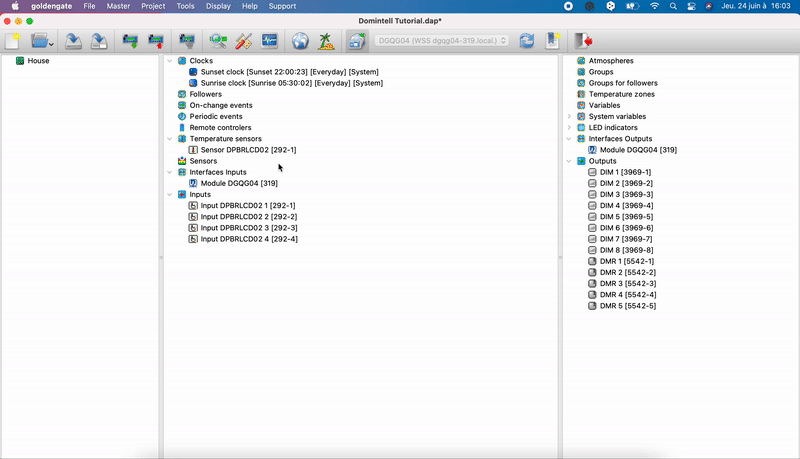
- U kunt nu de mode wijzigen door op de huidige actieve mode op het LCD-scherm of op de DTSC0x te drukken.
- (Vanaf de DTSC0x kunt u de modes veranderen van alle tasters die vanuit dit scherm te bedienen zijn. Voor meer details, zie vraag 2. Hoe structureer ik mijn installatie (boomstructuur) voor een DTSC0x scherm?
- Domintell Pilot:
- Hetzelfde als voor LCD en DTSC0x
- Zodra de mode is aangevinkt in het betreffende menu, kunt u deze selecteren in de Pilot applicatie door direct op de betreffende sensor in de applicatie te drukken.
- Druk op de knop:
- Om de modus van één (of meer) sensor(en) te wijzigen, moet(en) de sensor(en) in een temperatuurzoneworden geplaatst
- Klik met de rechtermuisknop op Temperatuurzones in de rechterkolom van GoldenGate
- Voegdan een temperatuurzone toe
- Via Drag&Drop, sleep de desbetreffende sensor(en) in de zone.
- Maak een link (Drag&Drop) tussen de zone en een ingang (drukknop)
- U kunt de mode (temperatuur- of reguleringsmode) kiezen of de mode (temperatuur- of reguleringsmode) verhogen om van de ene mode naar de andere over te schakelen.
49. Mag ik communiceren met de DGQG02/04/05 of DNET01/02 vanaf een andere poort dan '17483' voor de GoldenGate verbinding en '17481' voor de Domintell Pilot verbinding?
- Masters DGQG02/04/05 en DNET01 communiceren altijd via poorten '17483' (GoldenGate verbinding) en '17841' ( Domintell Pilot verbinding). Het is onmogelijk om deze poorten te wijzigen !
- Voor verbindingen op afstand is het echter mogelijk om een andere invoerpoort te kiezen in Port Forwarding (zie vraag 29. Hoe kan ik op afstand verbinding maken met de Master DGQG02/04/05? Hoe maak ik op afstand verbinding met de master DGQG02/04/05? + FAQ Pilot). De uitvoerpoort blijft '17483' of '17481', afhankelijk van het type verbinding.
- Als u ervoor kiest om een andere invoerpoort te gebruiken, dan moet dit worden bepaald in de opstartconfiguratie van de Domintell Pilot applicatie (Port Forwarding pagina) en in de URI voor het handmatig toevoegen van de GoldenGate verbindingspoort (zie vraag 38. Hoe stel je Port Forwarding in om een externe verbinding tussen GoldenGate en de Master tot stand te brengen (voor DGQG02/04/05)?
50 Wat betekent de blauwe indicator-LED op de voorkant van de DGQG?
- Deze LED knippert als de DGQG04 operationeel is.
- Als de LED continu brandt, dan bevindt de DGQG04 zich in de opstartfase. Het duurt dan 2 tot 3 minuten voordat de DGQG04 operationeel is.
- Tijdens het gebruik van de Master DGQG02/04 of DNET01 knippert de groene LED (naast de connector voor de UTP/RJ-45-kabel) groen en de oranje LED brandt continu.
51. De DTSC05 is gescand maar het tabblad ‘Status’ geeft niets weer. Wat kan ik doen?
- De DTSC05 communiceert in Multicast met de DGQG02/04/05. Sommige modems ondersteunen dit protocol niet correct. Sommige modems ondersteunen dit protocol niet correct. Daarom is het nodig om een switch te gebruiken om alle Domintell modules die een verbinding met het computernetwerk nodig hebben met elkaar te verbinden.
- Modem -- Switch -- Domintell modules
We gebruiken cookies op onze website om u de meest relevante ervaring te schenken door uw voorkeuren te onthouden en uw bezoeken te herhalen. Door op "Accepteren" te klikken, stemt u in met het gebruik van ALLE cookies.
Privacy- en cookiebeleid
Privacy-overzicht
Deze website maakt gebruik van cookies om uw ervaring te verbeteren terwijl u door de website navigeert. Hiervan worden de als noodzakelijk gecategoriseerde cookies in uw browser opgeslagen omdat ze essentieel zijn voor de werking van de basisfuncties van de website. We gebruiken ook cookies van derden die ons helpen analyseren en begrijpen hoe u deze website gebruikt. Deze cookies worden alleen met uw toestemming in uw browser opgeslagen. U heeft ook de mogelijkheid om deze cookies uit te schakelen. Maar als u zich voor sommige van deze cookies afmeldt, kan dit invloed hebben op uw surfervaring.
Noodzakelijke cookies zijn absoluut noodzakelijk voor de goede werking van de website. Deze categorie omvat alleen cookies die de basisfunctionaliteiten en veiligheidskenmerken van de website garanderen. Deze cookies slaan geen persoonlijke informatie op.
Functionele cookies helpen bij het uitvoeren van bepaalde functies, zoals het delen van de inhoud van de website op sociale mediaplatforms, het verzamelen van feedback en andere functies van derden.
Prestatiecookies worden gebruikt om de belangrijkste prestatie-indexen van de website te begrijpen en te analyseren, wat helpt bij het leveren van een betere gebruikerservaring voor de bezoekers.
Analytische cookies worden gebruikt om te begrijpen hoe bezoekers omgaan met de website. Deze cookies helpen informatie te verschaffen over statistieken over het aantal bezoekers, bouncepercentage, verkeersbron, enz.
Advertentiecookies worden gebruikt om bezoekers te voorzien van relevante advertenties en marketingcampagnes. Deze cookies volgen bezoekers op websites en verzamelen informatie om advertenties op maat aan te bieden.
Andere ongecategoriseerde cookies zijn cookies die worden geanalyseerd en nog niet in een categorie zijn ingedeeld.